在当今数字化时代,平板电脑已成为我们日常生活中不可或缺的工具,它不仅用于娱乐休闲,也在教育、商务等众多领域发挥着重要作用。在选择平板电脑时,品牌、性能...
2025-06-07 0 平板电脑
在数字时代,我们经常需要在不同的设备之间共享文件和内容,比如将电脑上的内容传输到平板电脑。这样的操作不仅提高了工作和学习的效率,也使得信息的流动更为顺畅。本文将详细指导您如何将电脑上的内容无损地传输到平板电脑上,无论是文档、图片还是视频,都能轻松实现共享。
1.1选择合适的云服务
在开始之前,您需要选择一个可靠的云存储服务,如百度网盘、腾讯微云、微软OneDrive等。这些服务不仅提供大容量的存储空间,还能在不同设备间实现无缝的文件同步。
1.2电脑端设置与操作
在电脑上登录您的云服务账户,并上传需要共享的文件到云服务中。确保文件上传完整且无误。
1.3平板电脑端获取内容
之后,在平板电脑上打开相应的云服务应用或网页端登录账号。您将能看到之前上传的文件,下载到平板电脑即可使用。

2.1准备USB数据线
使用USB数据线将电脑与平板电脑连接起来是另一种便捷的传输方式。确保您手边有适用的线缆,比如MicroUSB或Type-C线缆,这取决于您的平板电脑型号。
2.2在电脑上设置可移动磁盘
将USB线连接到电脑后,电脑会自动识别平板电脑为可移动磁盘。进入“我的电脑”,您将看到一个新的驱动器。
2.3拷贝文件
打开这个驱动器,将需要传输的文件直接从电脑拖放到平板电脑驱动器内。完成后,可以安全断开连接。
2.4在平板电脑问文件
文件传输完成后,在平板电脑的文件管理应用中找到对应的文件夹,您就可以访问刚才传输的文件了。

3.1开启电脑和平板的蓝牙功能
确保您的电脑和平板电脑都开启蓝牙功能,并将两者设置为可见模式,以便相互发现和连接。
3.2在平板电脑上搜索设备
在平板电脑上打开蓝牙设置,搜索可用的蓝牙设备,并选择您的电脑进行配对。
3.3发送或接收文件
通过蓝牙传输文件通常会使用一个简单的文件传输应用。在电脑端选择需要共享的文件,通过蓝牙发送。在平板电脑端,接收并保存文件。

4.1选择文件传输应用
存在许多第三方应用可用来在不同设备间传输文件,例如AirDroid、Pushbullet等。这些应用通常有友好的用户界面,适用于文件共享。
4.2安装和设置
在电脑和平板电脑上安装所选的文件传输应用,并根据提示完成账户注册和设备绑定。
4.3文件的发送与接收
在电脑上选择要共享的文件,通过应用发送。平板电脑端的应用将接收文件,并允许用户下载到平板电脑上。
5.1传输速度慢
如果遇到传输速度慢的问题,可以检查网络连接质量,或者使用数据线和蓝牙直接传输作为替代方案。
5.2文件损坏问题
在文件传输过程中,如果遇到文件损坏问题,可能是因为传输中断。建议在稳定和快速的网络环境下重新传输文件,并确保文件传输过程中设备不被断开连接。
5.3设备兼容性问题
不同品牌和型号的平板电脑可能对某些传输方式有限制。请先确认您的平板电脑支持哪些传输方式,并根据实际情况选择适合的共享方法。
通过以上内容,相信您已经掌握了从电脑到平板电脑的内容共享技巧。不论您是需要传输工作文件、家庭照片还是休闲视频,这些方法都能助您一臂之力。综合以上,选择最适合您需求的方式,享受高效便捷的数字化生活。
标签: 平板电脑
版权声明:本文内容由互联网用户自发贡献,该文观点仅代表作者本人。本站仅提供信息存储空间服务,不拥有所有权,不承担相关法律责任。如发现本站有涉嫌抄袭侵权/违法违规的内容, 请发送邮件至 3561739510@qq.com 举报,一经查实,本站将立刻删除。
相关文章
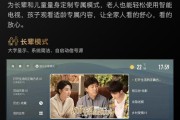
在当今数字化时代,平板电脑已成为我们日常生活中不可或缺的工具,它不仅用于娱乐休闲,也在教育、商务等众多领域发挥着重要作用。在选择平板电脑时,品牌、性能...
2025-06-07 0 平板电脑
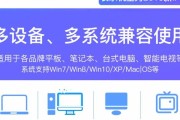
平板电脑已经成为我们日常生活中不可或缺的工具之一。无论是工作、学习还是娱乐,平板电脑都以其便携性和强大的功能满足了我们的需求。然而,在某些场合,如会议...
2025-05-28 7 平板电脑
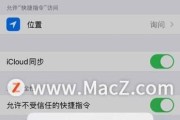
当我们满怀期待地想购买一款新的苹果平板电脑时,可能有时会遭遇一些无法直接购买的情形。这可能是由于库存不足、地区限制、价格问题或者甚至是个人信用状况等因...
2025-05-25 10 平板电脑

随着数字生活方式的普及,平板电脑已成为我们日常生活中不可或缺的工具。使用横屏支架不仅能够提升使用体验,还可以保护视力,提高工作效率。但是,平板电脑横屏...
2025-05-23 11 平板电脑

近年来,随着科技的迅速发展,平板电脑已成为日常生活中不可或缺的智能设备之一。三星作为电子行业的领军品牌,其翻新平板电脑的性能也备受用户关注。在入手任何...
2025-05-21 9 平板电脑

在数字化时代,平板电脑已经成为我们生活中不可或缺的设备,从娱乐到工作,它都能发挥巨大的作用。特别是对于绘制和管理日程表来说,平板电脑提供了极大的便利。...
2025-05-18 14 平板电脑